










 Рейтинг: 4.9/5.0 (1884 проголосовавших)
Рейтинг: 4.9/5.0 (1884 проголосовавших)Категория: Инструкции
Чтобы подписаться, Вам необходимо войти .
ИнформацияО компании: Мультимедийный браузер ForkPlayer 2.5
Установка
— Самсунг смарт тв 2010-2014г.вып. (C-H) серия
1. Откройте SMART HUB.
2. Авторизуйтесь под логином: develop, пароль пустой Показать полностью…
3. Нажмите TOOLS
4. Выберите последнюю строчку «Разработка» и нажмите ок
5. Зайдите в «Настройки IP-адреса сервера» и впишите IP — 46.36.222.114 или 85.17.30.89
6. Нажмите «Синхронизация приложений пользователя»
7. После синхронизации можно доустановить другие приложения открыв ForkPlayer 2.5 \ ForkStore
— Самсунг смарт тв 2015г.вып. (J) серия (установка с флешки)
1. Необходим USB накопитель.
2. Создаем на флешке папку userwidget
3. Скачиваем файл sForkPlayer2.57e.zip Если нужны еще виджеты то в интернете можно найти другие zip архивы виджетов.
Распаковывать архив не нужно!
4. Копируем zip архив виджета в папку userwidget на флешке
5. Вставляем флешку в ТВ и ждем пока установятся виджеты
6. После установки виджетов вынимаем флешку, чтобы они потом повторно не ставились после перезапуска ТВ.
— Самсунг смарт тв 2015г.вып. (J) серия c версией ПО 1421-1422 (понижение версии ПО)
1. Скачать ПО https://yadi.sk/d/rtfRQshCmLF56
2. На флешку в корень скинуть папки с прошивками. Входим в меню тв находим обновить, обновить с usb. ждем окончания прошивки. тв сам включится и включится. маленькая табличка нажимаем ок. потом снова обновить через меню. не забыть вытащить флешку после обновления .
3. Далее устанавливаем виджеты с флешки по инструкции Самсунг смарт тв 2015г.вып. (J) серия (установка с флешки)
— LG смарт тв 2010-2015 (Netcast, WebOS) запуск с флешки, флешка постоянно нужна
1. Распаковываем http://obovse.ru/forkplayer/lg_forkplayer.rar в корень USB-флеш-накопителя.
2. На телевизоре входим под своим аккаунтом в SmartTV LG Store.
3. Вставляем флешку в USB разъём телевизора.
4. Приложение появится в разделе «Мои приложения»(Netcast) или на главном экране в полосках внизу (кнопка домик на пульте) (WebOS)
5. Для входа в некоторые разделов возможно придется включить в настройках ForkPlayer2.5 опцию RemoteFork и запустить на компьютере или андроиде программу Remote Forkplayer
— LG смарт тв 2010-2015 (Netcast, WebOS) запуск через смену ДНС
1. Заходим на ТВ в настройки подключения к интернету
2. Находим там пункт «ДНС сервер»
3. Вводим туда один из этих ДНС
85.17.30.89 — запуск непосредственно ForkPlayer
217.79.190.156 — запуск ForkStore (неофициальный магазин приложений включая ForkPlayer)
Или устаревшие днс (не рекомендуется) — 46.36.222.114, 46.36.218.194, 46.36.220.208, 5.101.118.43
4. В разделе Премиум находим и запускаем одно из этих приложений
Первый автомобильный, Россия Телевидение и Радио, vTuner
premium_rossiya
Или Accu weather (только для ДНС 85.17.30.89, 217.79.190.156)
— Если эти приложения отсутствуют, убедитесь что страна использования смарта в настройках указана Украина или Россия
— Если при запуске выше указанных приложений ForkPlayer не запускается, проверьте с помощью компьютера не блокируется ли ДНС вашим роутером или провайдером
— SONY смарт тв (Opera Store, Android)
Первый способ
1. Меняем в настройках сети днс на 85.17.30.89 или 217.79.190.156
2. Находим в опера сторе приложение Lifeshow вместо него должен запускаться ForkPlayer
3. Если нет, то проверяем не заворачивает ли наш днс провайдер или роутер nslookup
Второй способ
1. Заходим в операсторе / инструменты / URL Loader
2. В поле URL Loader вводим http://operatv.obovse.ru/2.5/
Третий способ, с добавлением ForkPlayer в список приложений (способ также работает для сони на андроиде)
1. Проходим регистрацию на publish.tvstore.opera.com
2. Получаем ID разработчика в Opera Store на вашем телевизоре или дом.кинотеатре ( Menu -> About)
Данный ID действителен всего 15 минут, по истечении времени необходимо повторно получать его нажав на #ID
3. Получив ID делаем привязку нашего устройства на сайте введя туда ID разработчика
4. Т Веб-сайт: http://forkplayer.tv Дата основания: 6 февраля 2013
epg11.jpg (135.99 КБ) Просмотров: 28005
Установка ForkPlayer через смену DNS:
premium_rossiya.jpg (88.56 КБ) Просмотров: 66065
Если это первый запуск, и не запускается forkplayer, возможно, поможет выключение и включение ТВ. Если после последнего запуска была смена внешнего ip, то поможет повторный запуск через 2-3 минуты.
Видео-урок по установке ForkPlayer ( Внимание! Запуск через vTuner больше не работает, используйте вышеперечисленные приложения ):
Схема решения проблем с подключением к ДНС форкплеера
Если у вас пропадает интернет, или интернет есть но не запускается ForkPlayer, или всплывает надпись «Ошибка определения ДНС»
dnsonline.jpg (90.71 КБ) Просмотров: 118045
1. Убедитесь, что вы прописали в настройках сетевого подключения ДНС 46.36.218.194
2. Подождать 5 минут / перезагрузить устройство, чтобы изменения ДНС вступили в сил
Надпись в ForkPlayer «Ошибка определения ДНС» постоянно
1. Если приложение было запущено с флешки, необходимо проделать http://obovse.ru/lg-smart-tv/forkplayer-dns/
2. Запущено с Премиум vTuner, Россия или 1авто?
- Выключите и включите ТВ
- Проверьте работает ли интернет в браузере
- Такая надпись возникает также если сервис перегружен, подождите и попробуйте немного позже
Надпись в ForkPlayer «Ошибка определения ДНС» иногда
1. ДНС сменен в роутере?
Время ожидания ответа ДНС всего 2 сек, потом роутер использует вторичный ДНС. Для увеличения времени ожидания пропишите днс в телевизоре или в роутере укажите первичным ДНС 46.36.222.114 вторичным 46.36.218.194 (при этом нужно на компьютерах и других устройствах, кроме ТВ, указать в настройках подключения сети ДНС провайдера или 8.8.8.8)
Проверка не блокируются ли ДНС запросы вашим роутером или провайдером
1. Открываем на компьютере командную строку
2. Вводим nslookup dnsonline.obovse.ru 46.36.218.194
В ответ должны быть такие строки:
Lь. dnsonline.obovse.ru
Address: 46.36.218.194
Значит днс не блокируется
Если в ответ приходит
Lь. dnsonline.obovse.ru
Address: 193.109.246.8
Или
DNS request timed out.
timeout was 2 seconds.
TхЁтхЁ: UnKnown
DNS request timed out.
timeout was 2 seconds.
Тогда проверяем роутер на наличие Яндекс.ДНС, перепрошиваем его — если он акционный от провайдера или просто обновляем прошивку.
Если с роутером все нормально, тогда нужно узнать у провайдера, резрешено ли у него использование своих днс
Cайт ex.ua заблокирован российскими провайдерами. Для обхода можно использовать PPTP VPN Client роутера с украинским vpn сервером 217.12.223.9 от сайта http://hideme.ru/vpn
Запуск ForkPlayer с флэшки:
1. Распакуйте содержимое архива http://obovse.ru/forkplayer/lg_forkplayer.rar на жесткий диск компьютера.
2. Скопируйте папку "developer" в корень флэшки.
3. Подключите флэшку в USB разъём телевизора.
4. Когда появится сообщение о подключении нового USB устройства, нажмите отмену.
5. Вы обнаружите виджет, нажав кнопку Смарт на пульте, среди маленьких иконок на девятой позиции.
6. Если виджет не запускается, то проверьте в тв авторизацию учетной записи, зайдя в меню - расширенные настройки - общие - управление учетной записью.
RemoteFork это вспомогательная программа для работы ForkPlayer на смарт тв:
— облегчает запуск с ресурсов требующих ДНС и некоторых других ресурсов
— загрузка плейлистов с компьютера во внешние закладки, регистрация на сайте при этом не обязательна
— доступ к плейлистам, файлам компьютера с ForkPlayer
- Как можно установить (смотреть) ForkPlayer на компьютер ?
Последний раз редактировалось tessi 02 сен 2016, 17:23, всего редактировалось 40 раз(а).
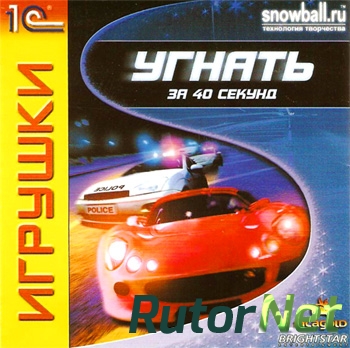
Название: Угнать за 40 секунд / Speed Thief
Тип издания: Лицензия
Жанр: Racing
Разработчик: IncaGold / BrightStar Entertainment
Год: 2001
Платформа: PC
Версия: 1.00
Язык интерфейса: Русский
Мультиплеер: Нет
Таблетка: Не требуется (Виртуальный диск)
Системные требования:
Система: Windows 98/ME/2000/XP;
Процессор: Pentium II 350;
Память: 32 Mb;
Видео-карта: совместимая с Direct3D;
3D-ускоритель: необходим (8 Mb);
CD-ROM: 8-скоростной;
Жесткий диск: 150 Mb свободного места;
Драйвера: DirectX 8.0.
Описание: Бывают гонки, где надо догонять — а бывают и такие, где надо угонять. Добраться до границы, улизнуть от копов и загнать колымагу старику Джошуа.
Оставьте «Формуле» ее ревящие трибуны: работа ночная, а единственные зрители — попутчики-дальнобойщики. Забудьте про команду «Старт!»: когда сзади ревут сирены, нога жмет на газ безо всяких напоминаний. Расстаньтесь и с правилами: «Форды» шерифов подрезают, прижимают и даже перегораживают, лишь бы вывести вашу машину из строя и побыстрее надеть наручники.
По встречной, между потоками — лишь бы прорваться к границе. Здесь не зарабатывают славу, здесь зарабатывают деньги.
Трехмерный движок, максимально заточенный под световые эффекты и реалистичное ощущение скорости на ночной дороге.
Семь спортивных машин на выбор, а также грузовик и мечта угонщика — патрульная машина.
Продуманная модель повреждений: чем сильнее побита машина, тем меньше за нее заплатит заказчик.
Десять отходных путей до границы.
Демки игр:
Ва-Банк!
Затерянный мир
Звёздные пилигримы
Морские Титаны
Не тормози!
Трейлеры игр:
Всеслав: Долина
Европа II
Гномы
Инструкция по установке
1) Смонтируйте образ в виртуальном диске;
2) Запустите файл setup.exe, следуйте инструкциям установки;
3) Запускайте игру со смонтированным образом в режиме совместимости с Windows 98/ME



В современном мире обилие различных гаджетов – это не роскошь, а порой даже острая, но необходимость! Различные умные телефоны, часы, браслеты, планшеты – помогают людям в значительной степени упростить жизнь, в частности работу, учебу и быт.
А дополнительные программы, наподобие Remote Fork Player вдвойне облегчают жизнь. Ведь они позволяют различным гаджетам синхронизироваться и взаимодействовать между собой. Например, управлять компьютером, переключать каналы на современных смарт-телевизорах, в том числе с различной бытовой техникой. Ведь все к этому идет, а уже некоторые осветительные приборы можно включать/выключать посредством часов или смартфона. Приложение Remote Fork Player служит для воспроизведения фильмов, фотографий, музыки, а также потокового видео. Использование данного приложения в значительной степени облегчает и систематизирует работу PC с телевизором.

Каждому любителю качественного контента, а также владельцу множества гаджетов, настоятельно рекомендуется скачать и установить приложение Remote Fork Player на свой телефон, или на компьютер. Ведь это бесплатно!

Взамен каждый обладатель программы получает колоссальное количество преимуществ, облегчающих жизнь. В частности:

Кроме того, программа не требует абонентской платы, а что немаловажно доступна каждому.
Как установить программу на компьютерRemote Fork Player доступна на устройствах, которые работают под управлением Android или iOS. Тогда как официальной версии для персональных компьютеров, работающих на Windows XP, Windows 7, Windows 8.1, Windows 10, по состоянию на данный момент не предусмотрено создателями.
К счастью, персональный компьютер – устройство многофункциональное с неограниченными возможностями. А потому запустить Remote Fork Player возможно через эмулятор BlueStacks. Эту программу можно скачать на любой компьютер совершенно бесплатно с нашего сайта. Без регистрации, вирусов, назойливой рекламы и ввода проверочного кода.
Эмулятор нужно установить, после чего войти в собственную учетную запись Google и установить приложение.

Remote Forkplayer и Fork Player – онлайн кинотеатр на твоем телевизоре.
Телевиденье и интернет заполонили нашу жизнь. Мы реже совершаем походы в библиотеку, покупаем новые книги, да и посещение кинотеатров начинает терять свою актуальность. Все это потому, что информацию, которую мы раньше искали в учебниках, очень просто найти в поисковике интернета. Доступ к новинкам классической и художественной литературы получаем через электронные книги. Ну, а вместо покупки билетов в кино – можно зайти на один из сотни сайтов и посмотреть все интересные фильмы в хорошем качестве, используя режим online (даже скачивать не нужно). Технический прогресс ушел вперед настолько, что сериалы мы теперь можем смотреть на экранах своих смартфонов, ну а видеоролики, боевики и мелодрамы, которые были доступны только в интернете и на компьютере, теперь можно просмотреть с помощью современных телевизоров. Если вы обладатель LG Smart TV с webOS, то смело можете использовать приложения Fork Player и вспомогательную программку Remote Forkplayer. чтобы получить обширный доступ к кинотеатру в режиме онлайн.

Еще больше контента.
Две программы – больший доступ к контенту.ФоркПлеер (называют «виджет») создан для того, чтобы вы могли смотреть на своем LG телевизоре онлайн фильмы, просматривать видеоролики с YouTube, Bigmir, Tree TV, moiserialy.net и так далее (получаете доступ как минимум к 11 ресурсам). Установить это приложение можно с помощью флешки. Для начала необходимо зайти под своим экаунтом на телевизор, в отверстие для USB вставить флеш-накопитель с необходимыми файлами программы. Когда вы увидите информацию о подключении нового USB, нужно воспользоваться пультом управления и нажать на нем кнопку «Home» (домик). Используя клавишу для перелистывания вправо, найдем в общем списке (девятое место) необходимый нам виджет.
Ремоут Форкплеер – программа для компьютера.Когда необходимая программа появится на телевизоре, для того чтобы у вас был полный доступ к контенту вам и пригодится вспомогательное приложение Remote Forkplayer. которое устанавливается и запускается на компьютере (телевизор с компьютером работают в дуете через кабель или Wi-Fi). Это своего рода драйвер, который устанавливается в zip-формате (remote-forkplayer.zip). Работает с такими операционными системами, как: Windows XP, W8.1, W8.1, W7, Windows Vista, и поддерживает Английский и Русский языки. Если установить последнюю обновленную версию, то проблем и ошибок в работе быть не должно. Установка происходит как для обычных программных файлов. В процессе загрузки вам нужно будет выбрать некоторые настройки, поэтому не спешите и читайте, что вас спрашивают и что рекомендуют, а когда вся информация перекочует на ваш ПК – перезагрузите его.

Используй быстрый поиск и выбирай качество.
Устрой кинотеатр дома!Когда все формальности по установке будут закончены, вы сможете создать свои закладки с сайтами, которые планируете посещать чаще всего. Так же у вас будет возможность воспользоваться функцией быстрого поиска, и выбора качество для посещения сайтов Vk и просмотра ссылок в Ютюбе (360р, 480р,720р). А самое главное – вы не потратите много денег на поход в кинотеатр, а сможете насладиться просмотром интересного фильма, лежа на любимом диване в окружении семьи или в компании друзей! Удачи!
Вы можете пропустить чтение записи и оставить комментарий. Размещение ссылок запрещено.
Cайты с онлайн фильмами для телевизоров с браузера встроенного в телевизор смарт Смарт ТВ (Пост mtsby54 #47450271)
Установка LG приложения на USB флешку https://www.youtube.com/watch?v=N-1X-g4ufR0
Хорошие видео обзоры по виджетам для Samsung и LG от ув. Дмитрия Николаева Тут
zip файл ForkPlayer для LG v2.5 - Смарт ТВ (Пост scemen #39535722)
Плейлисты IP-телевидения Жми сюда
Просмотр Torrent-TV на TV через Домашний медиа-сервер (UPnP, DLNA, HTTP) Тут
Домашний медиа-сервер (UPnP, DLNA, HTTP) Тут
Как подключить LG Smart TV к компьютеру (медиа-сервер)
Как подключить устройства в домашней сети к компьютеру ( Универсальный медиа-сервер) [/color]
Как смотреть 3D Blu-ray фильмы на компьютере
Как добавить свой playlist в приложения ForkPlayer. PeersTV. MAX TV Player. LazyIPTV (андроид) и тд (Пост #36461324)
В этой теме предлагаю обсуждать все что касается смарт ТВ, а также аналогов. Сейчас появились приставки к обычным телевизорам с функцией смартов. Сейчас не помню как называется видел в магазине "Коллаж" на против входа в М-Видео. Тем кто там будет посмотрите пожалуйтса что это такое (фирма, комплектация, цены на камеру. )
Далее в развитие темы будет отдельная ветка, а пока.
Что такое СМАРТ ТВ? Это.
Виды 3Д. Какой лучше? Смотрите сами. Трехмерная графика
Производители СМАРТОВ:LG, Panasonic, Philips, Samsung, Sharp, Sony, SUPRA, Toshiba. Смотрите сами, список постоянно растет. ССЫЛКА .
Классификация по производителю ТВ
составляем список популярных программ: ТВ от провайдера/Торрент ТВ/Беспл. фильмотеки, ваши предложения пишем сюда (QMS)
Классификация по принципу установки :
- устанавливается через аппс (то есть через встроенную программу телевизора). Это что-то вроде маркета для смартфонов. У каждого производителя свой маркет.
- устанавливается через сервер установленный на компьютере. Сейчас это программа Дарк (вот оф.сайт ).
- устанавливается через сервер установленный на сайте производителя (у каждого свой). Вот хороший пример в шапке установка .
Классификация по назначению :
Многофункциональные. просмотр IP TV и фильмотека.
Пример самых популярных (для самсунга, так как у меня самсунг, пользователи LG - пишите свои), предлагаю сюда не писать разрекламиррованные бренды, а действительно самое популярное с объяснением причин:
-TheDark SmartTV. Ссылки: чем хороша программа. оф сайт. Лучшее качество IP TV от провайдера - без тормозов.
-Peers TV. Ссылки: оф.сайт. есть много ИП каналов онлайн, Важно - есть архив записей каналов за неделю! Сам определяет вашего провайдера и берет список каналов от него.
-ViNTERA.TV. Ссылки: оф.сайт. хорошее качество картинки от вашего провайдера, сам определяет вашего и список каналов.
-Lmod - фильмотека (вроде и ТВ можно смотреть). Кажется там есть все фильмы. Вчера началась премьера в кинотеатре, сегодня этот фильм в вашем ТВ. Огромный выбор. Уже год не пользуюсь торрентами. Раньше плейлист Света был в Дарке, но так как он его "втолкал" - там работает на на все 100%. В ЛМоде кроме Светы куча классных плейлистов. Оф. сайт .
Игры. есть с управлялками руками, пультом, мышкой. Пока не играю, и кажется пока нет достойных игр. Развейте миф, если есть что-то достойное.
Про игры на LG был вопрос. кто знает дайте ответ.
Мобильное устройство Android можно использовать в качестве пульта ДУ для телевизора
LG Smart TV 2011года -LG TV Remote 2011
LG Smart TV 2012-14 - LG TV Remote
Philips - Philips MyRemote
Что есть и что можно докупить:
- Очки. При этом надо знать, активные очки дорогие. Их легко "поранить", например при протирке линз, так как там линза- это две очень тонких пластины между которыми встроен затвор.
- Пульты. У меня их два. Суть второго до сих пор не понял. Надеюсь в обсуждении с вами разберусь. Пока в качестве альтернативы использую телефон на андройде. Им легко управлять самсунгом. Так переключаю каналы когда доча настаивает на десятитысячном мультике и больше нет мочи, а пульт она не отдает.
- ВЭБ камера. У меня шла встроенная (можно докупить). Скайп встал сразу. Качество и обзор из-за отдаленности от ТВ намного лучше чем с компа, но недостаток, в том что телевизор вечером почти всегда занят. В магазине сказали, что если брать без камеры, то потом придется докупать дороже чем простая. В интернете встретил этот вопрос, на него там же отвечают (не подтверждено пока), что для этого надо докупать камеру специальную для скайпа. Вот ТУТ нашел информацию, что Win камеры поддерживают любые камеры, а другие операционки только свои.
- Роутер. Раздача интернета с телевизора. Функция была сразу встроена. Мой домашний роутер постепенно перешел "жить и пылиться" в шкаф.
- Мышка. Очень удобно. Подойдет любая, но все же лучше беспроводная.
Прошивка ТВ, программирование
Будет наполняться по мере накопления материала, а пока:
-
-
-
На нашем форуме принято Говорить "Спасибо" поднятием репутации конкретного участника. Если Вы хотите отблагодарить пользователя за оказанную Вам помощь, нажмите кнопку рядом с его репутацией. Если у вас нет 15 полезных постов, попросите модератора поднять репутацию через кнопку
Перед тем как задать любой вопрос, внимательно прочитайте шапку темы и воспользуйтесь поиском по теме
Далее шапку пополняю вашими пожеланиями и предложениями о них пишем куратору темы (QMS)
Тема обсуждения Смарт ТВ SAMSUNG Тема одобрена модераторами, прошу не нарушать. Спасибо за понимание
Уважаемые пользователи 4PDA помогаете определять полезные посты от ненужных нажатием кнопок 
 Спасибо за понимание
Спасибо за понимание
Снять скриншот с TheDark пока не могу (я на работе).
Главный плюс: в программу вы можете добавлять каналы своего провайдера без потери качества и трафик при этом не "кушает". Тогда как фильмы онлайн "кушают" от 1,5 гигабайт. А как известно мало провайдеров у которых безлимитный трафик по низкой цене.
В бесплатной версии вы можете: в пункт список IP TV каналов закачать любое количество каналов. Затем установить их на телевизор. Вот ЗДЕСЬ есть хороший список где брать списки каналов, как их искать. Я же брал у своего провайдера, так как они гарантированно по ссылкам передают ТВ (исключение НТВ, и иногда ТНТ). Все бесплатные ссылки на ТВ каналы при больших нагрузках становятся "не вещающими". Программа автоматически включается при включении ТВ.
Ни когда не пользовался платным ПО, но в один прекрасный день на сервере Дарка был сбой и все супер возможности стали доступны моему телевизору. Я обалдел от объема фильмов, но на следующий день доступ опять был закрыт. Я решился на оплату (300 рублей в год). Потом оказалась в интернете есть взломанный вариант, но создатель обещает "кто им будет пользоваться - пожалеет!" Ладно я уже заплатил и теперь если он увидит этот пост, то заблокирует мне доступ к вкуснятинам Дарка. Вот он ЗЛЫДЕНЬ все таки.
Вариант Админа Дарка
- Запускаем программу "TheDarkSmartTVServer.exe" (сервер), запоминаем свой IP указанный в поле "IP адрес". Настоятельно рекомендуется использовать статические IP вида 192.168.1.10х, меняется он в настройках роутера.
- По желанию выбираем папки в разделе "Настройки"
- Папки указанные в параметре "Папки мультимедия" будут отображатся в разделе Сетевая папка нашего виджета
- В программе сервера нажимаем кнопку "Список виджетов" в открывшуюся папку кладем архивы других виджетов, "TheDarkSmartTV" туда класть не нужно, он обновляется с Интернета
- В программе сервера нажимаем кнопку "Список IPTV каналов", в открывшуюся папку кладем ссылки Netplay на IPTV Телеканалы (а в виджете потом делаем Синхронизацию IPTV каналов)
- Запускаем сервер кнопкой "Сервер старт" Если сервер не запускается то нужно найти программу (например Skype) которая заняла порт 80 и поменять ей порт или закрыть ее. Если эта программа неизвестна, то запустите в командной строке комманду: netstat -a -o, найдите адрес с портом 80, запомните ее ID а затем найдите ее в Диспетчере задач по ID (эта колонка может быть скрыта)
Проверить что сервер работает можно набрав в броузере IP сервера (вашего компьютера).
- В телевизоре (см отдельную инструкцию "Как устанавливать приложения в телевизоре") нужно задать IP сервера который отображается сервером
- После установки виджета заходим в Настройки в разделе "Сетевая папка 2 - адрес" вводим IP своего сервера (он отображается в программе сервера), например 192.168.1.107
- В Настройках виджета обязательно вводим свое имя и пароль от сайта smart-tv-home.ru
- ОБЯЗАТЕЛЬНО проверяем что на телевизоре установлена правильные дата и время или в Настройках ставим галочку "Часы автоновные"
- Если используются аналоговые каналы то они все должны иметь имена (5 букв) в телевизоре SmartHub - Канал - кнопка Tools - Переименовать
- Если программа сервер вообще не запускается (WinXP), установите Framework 2.0 (http://smart-tv-home.ru/files/TheDarkMediaCenterDotnetfx.exe)
- для запуска Сервера нужны права Администратора в системе (правой кнопкой мыши на ярлыке программы - Свойства - Дополнительно - Запускать от имени Администратора)
Мой (доработанный) вариант.
Настройки на компьютере пп.1-4
1. Установка и запуск программы (сервера) на своем ПК: "TheDarkSmartTVServer.exe". Запускать от имени Администратора.
2. Смотрим какой IP указывает программа:
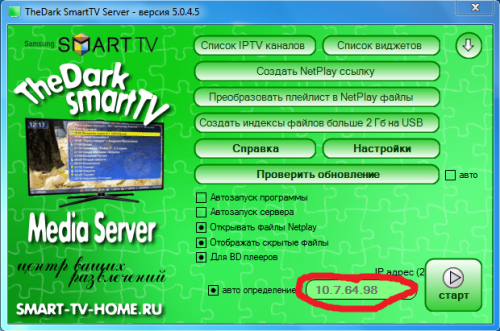
- Если IP в формате 192.168.1.10х, то все нормально запоминаем его и переходим к следующему пункту, иначе
- Если IP в другом формате (Например как на рисунке 10.7.64.98, то разработчик НАСТАИВАЕТ на смене IP по предложенному формату.
Как это сделать (поменять настройки роутера, в том числе WiFi).
Самый распространенный вариант в своем браузере (Internet Explorer, Яндекс.Браузер, Opera, Mozilla. ) написать адрес роутера. Его адрес скорей всего будет, тот который указала наша программа сервер, только в конце 1 или 0. Чаще всего это адрес: 192.168.0.1 
Нажимаем Энтер и высвечивается окно с просьбой ввода логина и пароля (по умолчанию admin admin или admin пусто или admin 12345 ). Если оно не "вылезло", то у вас другой адрес роутера (смотрите документацию по нему). Так же можно не "угадать" адрес, если до этого кто-то его менял. Поэтому адрес можно сбросить до заводских настроек кнопкой РЕСЕТ на роутере, НО так вы можете лишиться каких-то настроек, ведь кто-то зачем-то их менял.
Подключившись к роутеру меняем его IP на 192.168.1.100, сохраняем настройки, выходим.
3. В программе сервера нажимаем кнопку "Список IPTV каналов", в открывшуюся папку кладем ссылки на IPTV Телеканалы (в формате Netplay)
вот для пробы несколько каналов  channel.rar ( 8,61 КБ )
channel.rar ( 8,61 КБ )
Это архив, из которого надо "достать" списки каналов и скинуть в папку.
Если вы найдете список каналов в других форматах, то их нужно перекодировать в m3u - это можно сделать с помощью программы FLV Player (открыть плейлист, сохранить в формате m3u). Затем перекодировать из формата m3u в Netplay можно с помощью нашей зеленой программы сервера.
4. Запускаем сервер кнопкой "Сервер старт"
Проверить что сервер работает можно набрав в броузере: IP, который показывает наша зеленая программа (сервер).
- Если не запускается: нужно найти программу (например Skype) которая заняла порт 80 и поменять ей порт или закрыть ее.
- Если эта программа неизвестна, то запустите в командной строке комманду: netstat -a -o, найдите адрес с портом 80, запомните ее ID а затем найдите ее в Диспетчере задач по ID (эта колонка может быть скрыта). Я этого не делал, поэтому пока не знаю точный алгоритм. У меня кнопка старт запускалась всегда.
Настройки на телевизоре пп. 5-6
5. Установка программы на телевизор (далее виджет "Дарк"). В инструкции разработчика написано не плохо, поэтому даю первоисточник.
телевизоры 2010-2012 годов выпуска
телевизоры 2013 годов выпуска
В телевизоре нужно задать IP сервера который отображается сервером.
6. Настройка виджета "Дарк":
- заходим в Настройки в разделе "Сетевая папка 2 - адрес" вводим IP своего сервера (он отображается в зеленой программе сервера на компьютере), например: 192.168.1.107
- В Настройках виджета обязательно вводим свое имя и пароль от сайта smart-tv-home.ru. Проблемный вопрос: "Регистрация на сайте занимает от 2 часов и более." Необходимо ждать одобрения регистрации САМОГО разработчика программы!
- ОБЯЗАТЕЛЬНО проверяем что на телевизоре установлена правильные дата и время или в Настройках ставим галочку "Часы автономные".
- в виджете делаем Синхронизацию IPTV каналов.
Сообщение отредактировал Anatoliy1000 - 09.09.2013, 05:26
Группа: Друзья 4PDA
Сообщений: 195
Регистрация: 18.05.2010
Motorola ATRIX 4G
Предлагаю составить список самых популярных и нужных программ и описывать их плюсы и минусы. Это думаю возможно пригодиться разработчикам.
Здесь я буду давать ссылки на ваши комментарии нужных, популярных программ.
Описание из таких частей: минусы, плюсы, ссылка на сайт разработчика
Телевизор через Смарт ТВ
TheDark SmartTV Media Center
МИНУСЫ. нет возможности добавлять свои плей листы через личку на сайте, очень было бы актуально. Есть возможность добавлять телеканалы сложными манипуляциями, но для этого нужно быть с компьютером на ТЫ.
ПЛЮСЫ. если вы все же с компьютером на ты, то загружаете список каналов от провайдера и не надо покупать приставку. Если покупаете платную версию или находите её копию в интернете (взломанную), то получаете огромную базу фильмов, в том числе новинки. новинки поступают в течении 3-5 дней со дня выхода на экран. Да это экранки, но многие и я в том числе ими не брезгуют если очень хочется что-то новенькое, а возможности в кинотеатр нет сходить. Был бы мой папа в Красноярске, он бы каждый день ко мне ходил смотреть Индийское кино, там его миллионы.
ОФ.САЙТ
Сообщение отредактировал Anatoliy1000 - 07.07.2013, 13:13
Домашний медиа-сервер (UPnP, DLNA, HTTP) - программа, предоставляющая медиа-ресурсы (фотографии, аудио и видео файлы) Вашего компьютера другим UPnP (DLNA) устройствам в домашней сети, например, телевизорам Philips, Sony, Samsung, LG, Toshiba, игровым приставкам Sony Playstation 3, XBOX 360, медиа-плеерам WD TV Live, Popcorn Hour, Dune, Boxee Box, IconBit, ASUS O!Play, iPad/iPhone/iPod, мобильным и PDA устройствам.
В состав программы включены различные транскодеры аудио и видео-файлов, позволяющие преобразовать медиа-ресурсы в формат, поддерживаемый устройством воспроизведения. Также возможно преобразование формата кадра видео-файлов к формату экрана устройства воспроизведения (цвет дополнения задается пользователем), выбор аудио-дорожки, субтитров. Вы можете выбрать транскодирование с любой минуты.
В состав программы включены профили транскодирования для VLC Media Player, Вы можете перенаправить потоки Интернет-радио, Интернет-телевидения с компьютера на Ваши медиа-устройства.
Программа поддерживает Цифровое телевидение (C, S, T), Вы можете перенаправить потоки цифрового телевидения с компьютера на Ваши медиа-устройства.
Программа поддерживает управление DMR (Digital Media Renderer) устройствами, Вы можете использовать функцию "Воспроизвести на" для отдельного устройства и группы устройств.
Программа поддерживает внешние и внутренние субтитры. Если устройство не поддерживает субтитры, то программа может включить субтитры (2D и 3D) в видео-поток при транскодировании.
Иструкция по установке
Извлечь файлы из архива; Запустить Setup.exe
Открываем прогу, заходим в настройки, медиа-ресурсы, добавляем папку с мультимедиа файлами (фото, музыка, видео), нажимаем сканировать, закрываем настройки, нажимаем запуск сервера
Последняя версия 1.47.2 на данный момент, и постоянно обновляется!
Спасибо автору программы Домашний медиа-сервер (UPnP, DLNA, HTTP) Евгений Лачинов!
Сообщение отредактировал SeaMan87 - 19.11.2013, 18:49
Есть: Prestigio Muze C3 MultiPhone 3504 5.1 ROOT TWRP
Бывший: Explay Fresh 4.2 Белый Dual Бывший: Sony Xperia E1 Dual, D2105, 20.0.B.0.84, 4.3, black Бывший: Sony Ericsson Live with Walkman WT19i 4.0.4 4.1.B.0.587 Root SWM
Описание структуры плагинов.
Плагин представляет собой файл скрипта на языке C#. Сейчас используется нативные методу рантайм-компиляции, но возможно будет переход к систему CS-Script. В скрипте можно использовать любые методы и типы из библиотек System.dll и System.Core.dll. Загрузка дополнительных библиотек для плагина пока что не предусмотрена.
В качестве шаблона можно использовать плагин Seasonvar (скрипт ).
По структуре скрипта и его взаимосвязи с RemoteFork:
namespace RemoteFork.Plugins — стандартное пространство имен, менять, в принципе, незачем =)
PluginAttribute — атрибут класса, использующийся для идентификации и описания.
using RemoteFork.Network — в данном пространстве имен находится класс HttpUtility (static), содержащий два метода: GetRequest и PostRequest .
string PostRequest(string link, Dictionary<string, string> data, Dictionary<string, string> header = null) — выполняет запрос с параметрами, принцип схож с GetRequest.
BaseItem[] GetList(string path = «») — главный метод обработки запросов. Должен возвращать массив объектов BaseItem[], которые будут преобразованы в плейлист.
Logger — класс для логирование поведения. Список поддерживаемых методов:
Уровень логирования переключается в настройках RemoteFork. Все данные записываются в файл log.txt (файл ограничен размером в 10МБ, затем создается новый файл, а старый переименовывается исходя из даты и в времени)
Не смотрел как работает плагин, и программа в целом.
Но мельком проглянул скрипт — на сколько я понял из программы вызываются непосредственно функции: GetRootListRequest/GetFilteringListRequest/NextPage/GetSerialListRequest и т.д. То-есть они обязаны быть?
Если так — то не плохо было-бы сделать именно такую заготовку — где только НУЖНЫЕ функции/переменные/поля.
Ну и раз используются скрипты — было бы логично наверно добавить возможность «считывать» скрипт по ссылке.
Например чтоб при запуске программы считывать новую версию плагина с gist.github/pastebin/сервера разработчика.
И ещё — где и как лучше «дебажить» и проверять скрипт, если я раньше не разрабатывал на C# ?
Нужно компилировать и запускать сразу программу и скрипт, или же есть какой-то другой способ?
Обязательным является только метод GetList и аттрибут класса.Все остальные методы создаются на усмотрение разработчика.
Не делал автообновление в целях безопасности (плагины по умолчанию выключены тоже по этой же причине) — это всё же С#, на котором можно написать что-нибудь нежелательное. Хотел запустить всё это дело в песочнице, но пока отложил эту затею.
Для отладки необходим только скрипт и RemoteFork. Ничего компилировать не нужно. Расставили Logger.Debug (или аналогичный метод) в ключевых местах, перезапустили RemoteFork, включили соответствующий уровень логирования в настройках, включили плагин в настройках (опять же, включать придется после каждой правки скрипта), и запускайте плагин в ForkPlayer (можно и в браузере по запросам работать, будет что-то вроде http://192.168.1.101:8027/treeview?pluginseasonvar;eng \\.xml ).
Сам код скрипта можно писать в любой среде, поддерживающей .NET синтаксис (например Visual Studio Code), Компилировать ничего не придется, поэтому тут нет никаких требований.